Een van de ergste nadelen van het gebruik van een lichtgewichtdesktopomgeving is het feit dat het veel moderne functies vergeet. Bijvoorbeeld: op XFCE4, als u een video op volledig scherm vanuit de webbrowser bekijkt, is de kans groot dat er veel schermscheuren zullen optreden. Dit komt omdat lichtgewicht desktops over het algemeen geen goede componist hebben (om prestatieredenen). Als je geen goede componist hebt, zul je veel grove schermscheuren ervaren en zal je desktopomgeving er over het algemeen niet zo modern uitzien als het zou kunnen. Voor sommige mensen is dit iets dat ze accepteren en negeren. Voor anderen is een gebrek aan venstercompositie waarschijnlijk een van de belangrijkste redenen waarom mensen teruggaan naar zwaardere desktopomgevingen zoals KDE en Gnome.
SPOILER ALERT: Scrol omlaag en bekijk de videozelfstudie aan het einde van dit artikel.
Gelukkig is er een manier om lichtgewicht te gevendesktopomgevingen ware venstercompositie. Het gaat om het installeren van de Compton-venstercompositor. Als de Compton-compositor is ingeschakeld in uw lichtgewicht omgeving, verdwijnen problemen met schermscheuren en ziet alles er een stuk mooier uit.
Hoe Compton te installeren
Ubuntu
sudo apt install compton compton-conf
Debian
sudo apt-get install compton compton-conf
Arch Linux
sudo pacman -S compton
Zorg ervoor dat u ook de GUI Compton-conf configuratietool bouwt van de AUR voor Arch.
Fedora
sudo dnf copr enable dschubert/compton -y sudo dnf install compton -y
Installeer ook compton-conf:
sudo dnf install https://download.opensuse.org/repositories/home:/AndnoVember:/LXQt/Fedora_26/x86_64/compton-conf-0.3.0.11~git.ae2c110-18.1.x86_64.rpm
OpenSUSE
De Compton X-compositor is beschikbaar voor alle OpenSUSE-gebruikers via de OBS. Ga naar de downloadpagina, selecteer uw versie van SUSE en klik vervolgens op de knop Installeren om de software te krijgen.
Andere Linuxes
Uw Linux-distributie niet hierboven vermeld? Maak je geen zorgen! Compton is vrij gebruikelijk en de meeste Linux-distributies dragen het. Om het te installeren, opent u een terminal en zoekt u naar "compton" met behulp van de pakketbeheerder van uw besturingssysteem. Of haal de broncode rechtstreeks uit de GitHub van de ontwikkelaar en compileer deze!
Compton inschakelen op XFCE4
Na installatie van de Compton-venstercompositor opuw XFCE4-desktop, het werkt niet meteen. U moet het eerst starten. Open het XFCE-instellingenvenster. Zoek in de instellingen naar "vensterbeheer tweaks" en klik erop. Zoek in het vensterbeheer van de instellingen naar het tabblad "Compositor" en klik erop.
Klik op dit tabblad op het vakje om de ingebouwde XFCE-compositingsoftware uit te schakelen. Dit is van cruciaal belang, anders werkt Compton niet.

Schakel de standaardcompositor uit, open een terminal en start de nanoteksteditor.
nano ~/.config/autostart/compton.desktop
Plak de volgende code in het bureaubladbestand zodat de componist start terwijl u inlogt:
[Desktop Entry] Encoding=utf-8 Version=0.9.4 Type=Application Name=Compton Comment=X11 compositor Exec=compton -b OnlyShowIn=XFCE; StartupNotify=false Terminal=false Hidden=false
Opmerking: wijzig de machtigingen van het bureaubladbestand met chmod + x ~ / .config / autostart / compton.desktop
Configureer Compton op XFCE4
Automatisch starten is ingeschakeld, maar Compton nietklaar om te worden gebruikt op XFCE. U moet eerst een configuratiebestand genereren. Dit kan (vervelend) in de terminal worden gedaan. Gelukkig bestaat Compton-conf. Druk op ALT + F2, typ compton-conf en druk op "Enter" op het toetsenbord om het te openen.
Wanneer het hulpprogramma Compton conf wordt geopend, is dit standaardconfiguratiebestand wordt gegenereerd. Ga door de app en wijzig opties naar eigen inzicht. Als u klaar bent, klikt u op 'Toepassen' en meldt u zich af. Wanneer u weer inlogt, zou Compton op XFCE4 moeten draaien!
Compton inschakelen op LXDE / LXQT
Het gebruik van Compton op LXDE en LXQT is vergelijkbaar metXFCE4 en de instructies zijn nauwelijks anders. Het enige echte verschil is dat het niet nodig is om een standaard composietgereedschap uit te schakelen, want dat is er niet. Maak in plaats daarvan het bureaubladbestand zodat Compton bij het opstarten kan worden uitgevoerd.

nano ~/.config/autostart/compton.desktop
Plak deze code in het bestand:
[Desktop Entry] Encoding=utf-8 Version=0.9.4 Type=Application Name=Compton Comment=X11 compositor Exec=compton -b OnlyShowIn=XFCE; StartupNotify=false Terminal=false Hidden=false
Werk de machtigingen van het bureaubladbestand bij zodat het systeem het correct leest:
chmod +x ~/.config/autostart/compton.desktop
Open ten slotte Compton conf. Gebruik de instellingen die de tool standaard selecteert. U kunt ook de tool doorlopen en verschillende opties selecteren. Als u klaar bent, klikt u op "Toepassen" om de instellingen aan Compton toe te voegen. Log dan uit. Na het inloggen moet uw LXDE / LXQT-systeem Compton gebruiken.
Compton inschakelen op MATE
Compton-compositie inschakelen op de Mate-desktopomgeving is veel eenvoudiger dan andere lichtgewicht desktopomgevingen dankzij de Mate-Tweak-tool. Installeer het door in uw pakketbeheerder te zoeken naar "mate tweak", te compileren vanaf de bron of een pakket te pakken van pkgs.org.
Wanneer je Mate Tweak hebt geïnstalleerd, klik je op "voorkeuren" en vervolgens op "uiterlijk" in het menu op de taakbalk. Binnen "Look and Feel" selecteert u "Mate Tweak" en start het programma.
Zoek in de zijbalk naar "Windows" en selecteer dit. Met dit gebied in de tweak-tool kunnen gebruikers wijzigen hoe compositing op de Mate-desktop werkt.
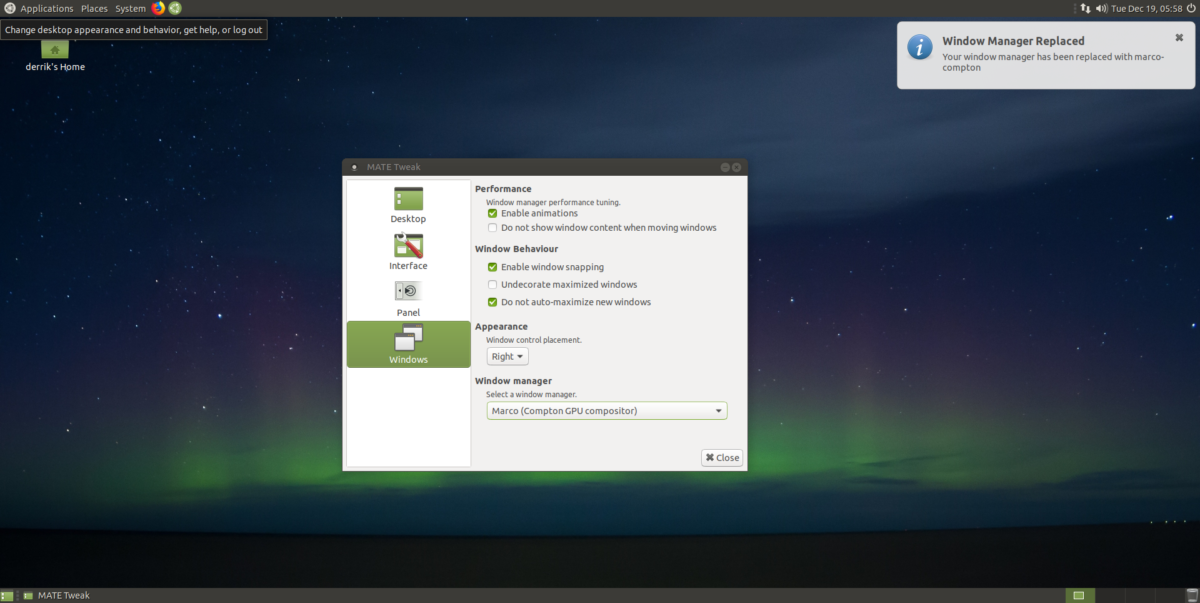
Selecteer Compton GPU-compositingvervolgkeuzemenu onder "Window Manager", zoek naar "Marco (Compton GPU Compositor)" en selecteer dit om in te schakelen. Compositing zou onmiddellijk moeten beginnen. Als dit niet het geval is, start u uw pc opnieuw op. Bij inloggen zou alles moeten werken.
Opmerking: omdat Mate Tweak voor Compton zorgt, is het gebruik van Compton-conf niet nodig. Dat gezegd hebbende, voel je vrij om het te openen, ongeacht de instellingen.













Comments